.net core利用PdfSharpCore操作PDF实例教程
浏览:2日期:2023-05-10 09:57:59
目录
- 前序
- 1.设置PDF拥有者的密码,让PDF防篡改。
- 2.PDF添加页眉和页脚
- (2)添加页眉
- (3)添加页脚
- 3.PDF添加水印文字
- 4.PDF 添加图片
- 总结
前序
使用PdfSharpCore请注意使用XGraphics基类,与System.Drawing 的Graphics类似,XGraphics 提供XColor(颜色)、XPen(画笔)、XBrush(画刷)、XFont(字体)、XPoint(位置)等对象。提供很多画线,矩形,圆,扇形,多边形,图,文本等方法。源码请查看https://github.com/ststeiger/PdfSharpCore/blob/master/PdfSharpCore/Drawing/XGraphics.cs
1.设置PDF拥有者的密码,让PDF防篡改。
代码很简单设置PdfDocument.SecuritySettings.OwnerPassword
PdfDocument doc = PdfReader.Open(@"a.pdf", PdfDocumentOpenMode.Modify);
doc.SecuritySettings.OwnerPassword = "123";
var filePath = $"b.pdf";
doc.Save(filePath);
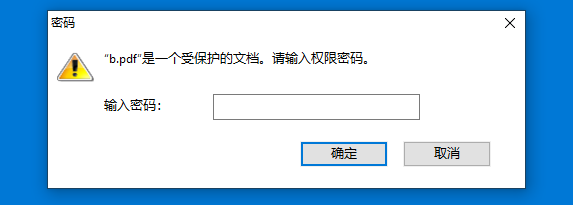
2.PDF添加页眉和页脚
(1)添加页码显示
XStringFormats 指定文本的位置:详请查看https://github.com/ststeiger/PdfSharpCore/blob/master/PdfSharpCore/Drawing/XStringFormats.cs
XFont font = new XFont("SimHei", 8);
XBrush brush = XBrushes.Black;
PdfDocument doc = PdfReader.Open(@"a.pdf", PdfDocumentOpenMode.Modify);
for (int i = 0; i < doc.Pages.Count; i++)
{
PdfPage page = doc.Pages[i];
XRect layoutRectangle = new XRect(0, page.Height - font.Height, page.Width, font.Height);
using (XGraphics gfx = XGraphics.FromPdfPage(page))
{
gfx.DrawString(
$"第{(i + 1).ToString()}页/共{doc.Pages.Count}页",
font,
brush,
layoutRectangle,
XStringFormats.BottomLeft);
}
}
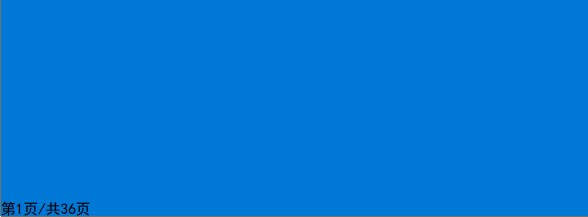
(2)添加页眉
XFont font = new XFont("SimHei", 8);
XBrush brush = new XSolidBrush(XColor.FromArgb(128, 255, 0, 0));
XPoint point = new XPoint(90, 20);
PdfDocument doc = PdfReader.Open(@"a.pdf", PdfDocumentOpenMode.Modify);
for (int i = 0; i < doc.Pages.Count; i++)
{
var renderer = XGraphics.FromPdfPage(doc.Pages[i]);
XSize pageSize = renderer.PageSize;
renderer.DrawString("xxx有限公司", font, brush, point);
XPen pen = new XPen(XBrushes.Gray, 0.5f);
renderer.DrawLine(pen, point.X, point.Y, pageSize.Width - point.X, point.Y);
}
doc.Save("b.pdf");

(3)添加页脚
XFont font = new XFont("SimHei", 8);
XBrush brush = new XSolidBrush(XColor.FromArgb(128, 255, 0, 0));
PdfDocument doc = PdfReader.Open(@"a.pdf", PdfDocumentOpenMode.Modify);
for (int i = 0; i < doc.Pages.Count; i++)
{
var renderer = XGraphics.FromPdfPage(doc.Pages[i]);
XSize pageSize = renderer.PageSize;
XPoint point = new XPoint(90, pageSize.Height-20);
renderer.DrawString("xxx有限公司", font, brush, point);
XPen pen = new XPen(XBrushes.Gray, 0.5f);
renderer.DrawLine(pen, point.X, point.Y-10, pageSize.Width - point.X, point.Y-10);
}
doc.Save("b.pdf");

3.PDF添加水印文字
XFont font = new XFont("SimHei", 8);
XBrush brush =new XSolidBrush(XColor.FromArgb(128, 255, 0, 0));
PdfDocument doc = PdfReader.Open(@"a.pdf", PdfDocumentOpenMode.Modify);
for (int i = 0; i < doc.Pages.Count; i++)
{
XStringFormat stringFormat = new XStringFormat();
stringFormat.Alignment = XStringAlignment.Center;
stringFormat.LineAlignment = XLineAlignment.Center;
PdfPage page = doc.Pages[i];
var gfx = XGraphics.FromPdfPage(page, XPageDirection.Downwards);
gfx.DrawString(
$"xxx公司版权所有",
font,
brush,
new XPoint(500, 500),
stringFormat);
}
doc.Save("b.pdf");
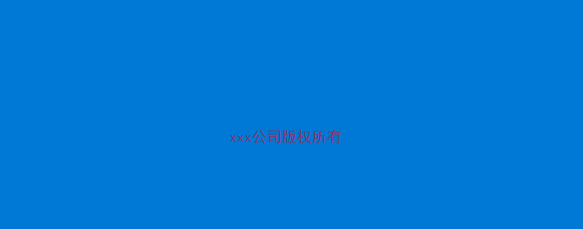
4.PDF 添加图片
//第一步先加载PDF文件
PdfDocument doc = PdfReader.Open(@"a.pdf", PdfDocumentOpenMode.Modify);
//导入图片(地址,文件流)
var background = XImage.FromFile(@"QRCode.png");
// var background = XImage.FromStream(()=> stream);
//指定PDF 的页
PdfPage page = doc.Pages[0];
var gfx = XGraphics.FromPdfPage(page, XPageDirection.Downwards);
//写入指定位置
gfx.DrawImage(background, 20, 20, 250, 140);
doc.Save("b.pdf");
docker 模式,需要在 dockerfile 中添加如下配置
RUN apt-get update && apt-get -y install libfontconfig1
如需要指定字体,请将字段文件进行拷贝(比如雅黑)
COPY /xx/xxx/SIMHEI.TTF /usr/share/fonts/SIMHEI.TTF
总结
到此这篇关于.net core利用PdfSharpCore操作PDF实例的文章就介绍到这了,更多相关.net core用PdfSharpCore操作PDF内容请搜索以前的文章或继续浏览下面的相关文章希望大家以后多多支持!
标签:
ASP.NET
- 排行榜

- 解决golang中container/list包中的坑
- 1. md5结合cryp=无敌密码
- 2. 我的论坛源代码(二)
- 3. 给多个地址发邮件的类
- 4. 前端设置cookie之vue-cookies使用及说明
- 5. 用PHP和ACCESS写聊天室(六)
- 6. 一个用xslt样式将xml解析为xhtml的类TransformBinder(兼容FF和IE7.0)
- 7. onchange事件在IE和FF下的表现怎么样?解决方法分享
- 8. Web系统通过EXE文件实现读取客户电脑MAC等硬件信息且兼容非IE浏览器怎么解决?解决方法分享
- 9. 在 .NET MAUI 中加载 json 文件的方法
- 10. PHP中单引号和双引号的区别详解
 网公网安备
网公网安备